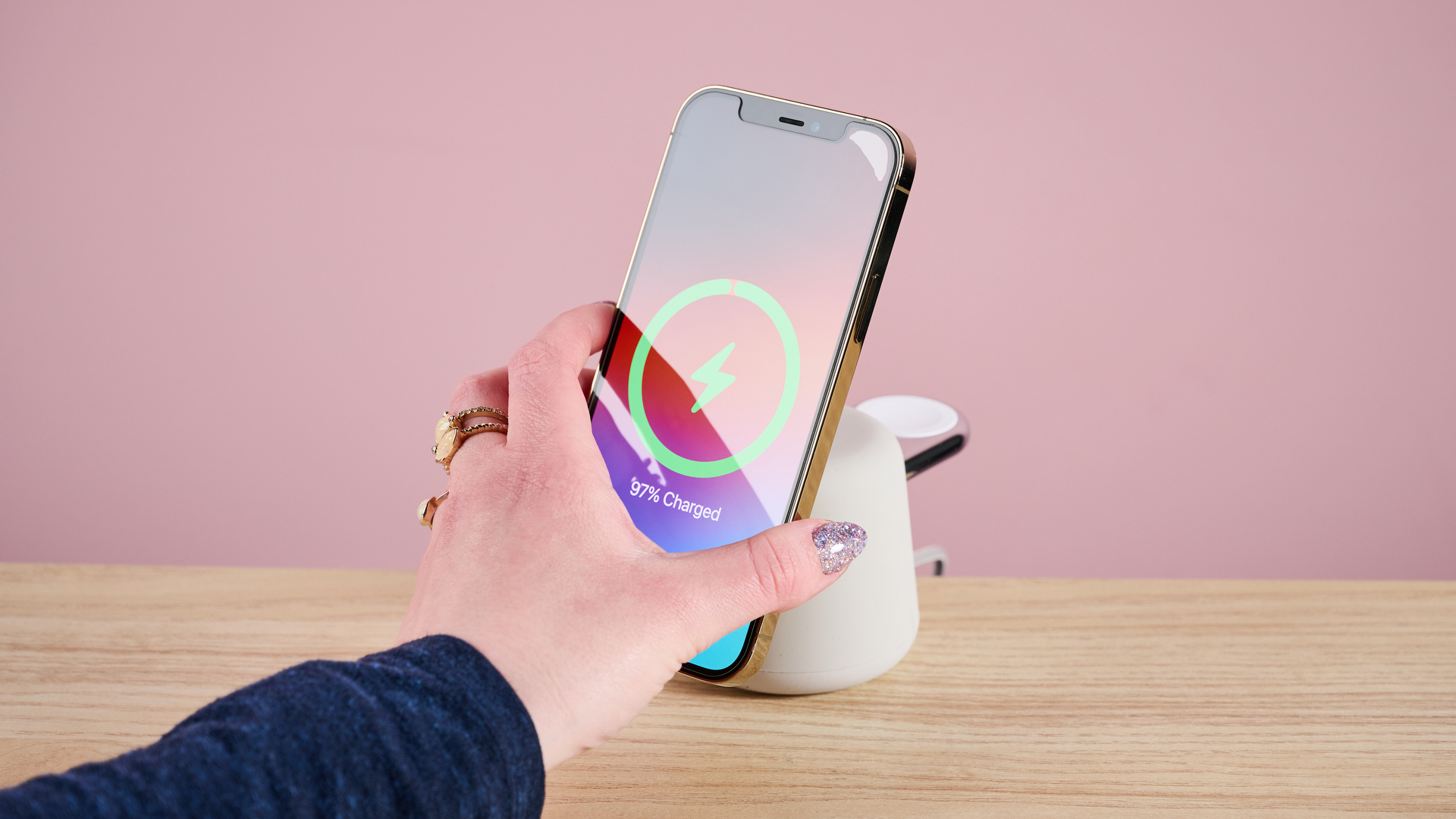Khi cắm sạc, nếu iPhone hiển thị thông báo “Slow Charger”, điều đó không có nghĩa là thiết bị bị lỗi. Đây là cảnh báo cho thấy điện thoại đang sạc bằng nguồn điện yếu. Dưới đây là nguyên nhân và cách khắc phục giúp iPhone của bạn sạc nhanh hơn, tiết kiệm thời gian.
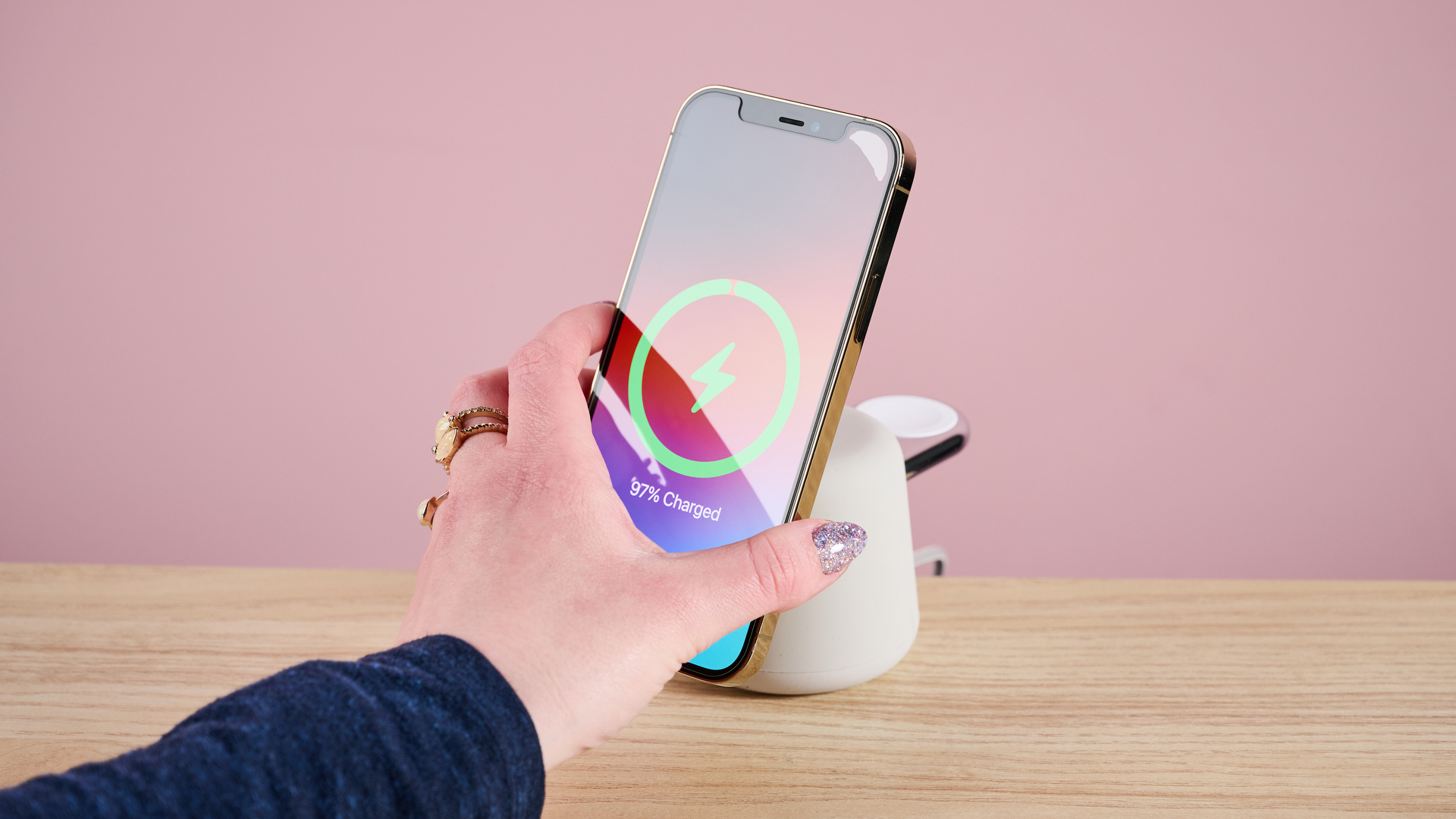
iPhone báo “Slow Charger” là gì?
Từ phiên bản iOS 26, iPhone bắt đầu hiển thị thời gian dự kiến sạc đến 80% ngay trên màn hình khóa. Tuy nhiên, nếu máy phát hiện bộ sạc có công suất thấp hoặc không hỗ trợ sạc nhanh, hệ thống sẽ hiển thị dòng chữ “Slow Charger” (sạc chậm) thay vì thời gian dự kiến.
Thông báo này giúp người dùng nhận biết thiết bị không đạt tốc độ sạc tối ưu, thường do adapter yếu hoặc dây sạc cũ.
Nguyên nhân khiến iPhone sạc chậm
Các mẫu iPhone đời mới như iPhone 16 hay iPhone 17 được trang bị pin dung lượng lớn hơn nhiều so với các thế hệ trước. Nếu bạn vẫn dùng bộ sạc cũ từ thời iPhone 11 hoặc 12, thiết bị sẽ không thể sạc nhanh như mong đợi.
- Bộ sạc USB-A cũ: Loại cổng chữ nhật truyền thống chỉ cho công suất tối đa khoảng 5-7,5 watt, khiến iPhone 17 cần hơn 3 giờ để sạc đầy.
- Cáp sạc không tương thích: Một số dây sạc cũ hoặc kém chất lượng không truyền đủ điện, làm giảm tốc độ sạc.
- Thiếu chuẩn Power Delivery (PD): Đây là công nghệ cần có để đạt sạc nhanh qua cổng USB-C.
Cách khắc phục tình trạng “Slow Charger”
Để iPhone sạc nhanh hơn, bạn có thể áp dụng một số giải pháp sau:
1. Nâng cấp bộ sạc
Chọn adapter USB-C hỗ trợ Power Delivery (PD) với công suất từ 30 watt trở lên. Ở tốc độ này, iPhone có thể sạc từ 0% lên 50% chỉ trong chưa đầy 30 phút.
Apple khuyến nghị sử dụng Dynamic Charger - bộ sạc tối ưu cho hiệu suất và tiết kiệm năng lượng. Tuy nhiên, các thương hiệu như Anker, Belkin, hay UGREEN cũng hoạt động tương đương với chi phí thấp hơn.
2. Dùng dây sạc USB-C chất lượng cao
Dây sạc đóng vai trò quan trọng trong việc đảm bảo dòng điện ổn định. Hãy chọn dây sạc có chứng nhận MFi (Made for iPhone) để tránh hiện tượng nóng máy, sạc ngắt quãng hoặc cảnh báo “Slow Charger”.
3. Sạc đúng cách
Tránh sạc iPhone khi pin còn nóng hoặc đang sử dụng ứng dụng nặng. Hệ thống có thể tự giới hạn công suất sạc để bảo vệ pin, khiến tốc độ chậm hơn.
Sạc không dây cũng có thể bị “Slow Charger”
Nếu bạn sạc bằng đế sạc không dây chuẩn Qi đời cũ, iPhone có thể báo “Slow Charger” do công suất thấp (dưới 10 watt).
Để sạc nhanh không dây, hãy chọn bộ sạc MagSafe hoặc chuẩn Qi2 mới, hỗ trợ công suất tối đa 25 watt.
Ví dụ:
- Belkin MagSafe Charger có thể sạc iPhone tới 25 watt, đồng thời hỗ trợ sạc AirPods.
- Đế sạc Qi2 15 watt là lựa chọn tiết kiệm, phù hợp cho nhu cầu cơ bản.
Có cần lo lắng khi iPhone báo “Slow Charger”?
Không cần thiết. Thông báo “Slow Charger” không gây ảnh hưởng đến độ bền pin hay thiết bị. Việc sạc chậm chỉ khiến quá trình nạp pin lâu hơn, chứ không gây nguy hiểm.
Nếu bạn thường sạc qua đêm, tốc độ sạc không phải vấn đề. Tuy nhiên, nếu cần nạp năng lượng nhanh trong ngày, chẳng hạn khi làm việc hoặc di chuyển, việc nâng cấp bộ sạc nhanh sẽ mang lại sự tiện lợi rõ rệt.
Tổng kết
- “Slow Charger” xuất hiện khi iPhone nhận điện từ bộ sạc yếu hoặc không hỗ trợ sạc nhanh.
- Nên sử dụng adapter USB-C 30W trở lên và dây sạc PD chuẩn MFi để đạt hiệu suất cao nhất.
- Với sạc không dây, chọn MagSafe hoặc Qi2 để đảm bảo tốc độ tối ưu.
- Thông báo “Slow Charger” không gây hại, chỉ ảnh hưởng đến thời gian sạc.
e-CHÍP